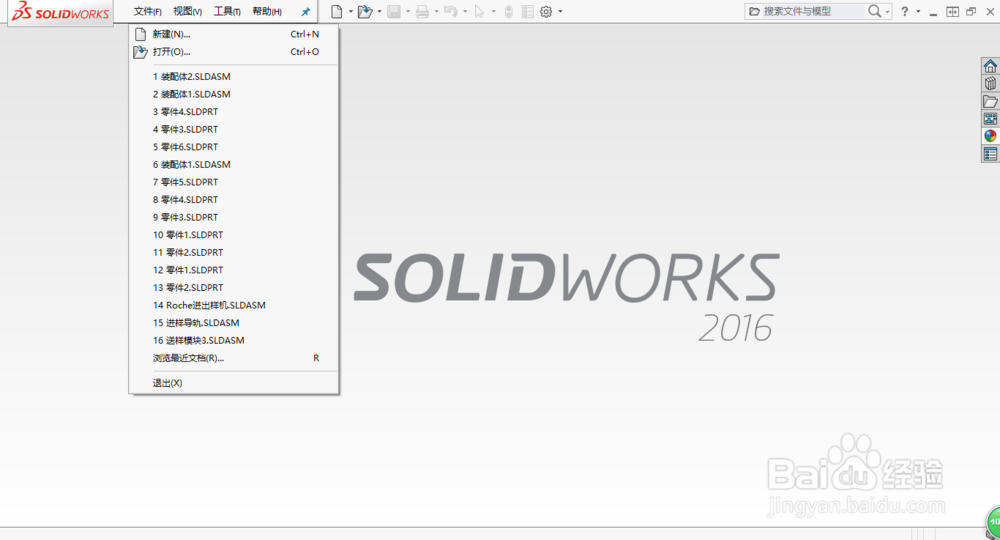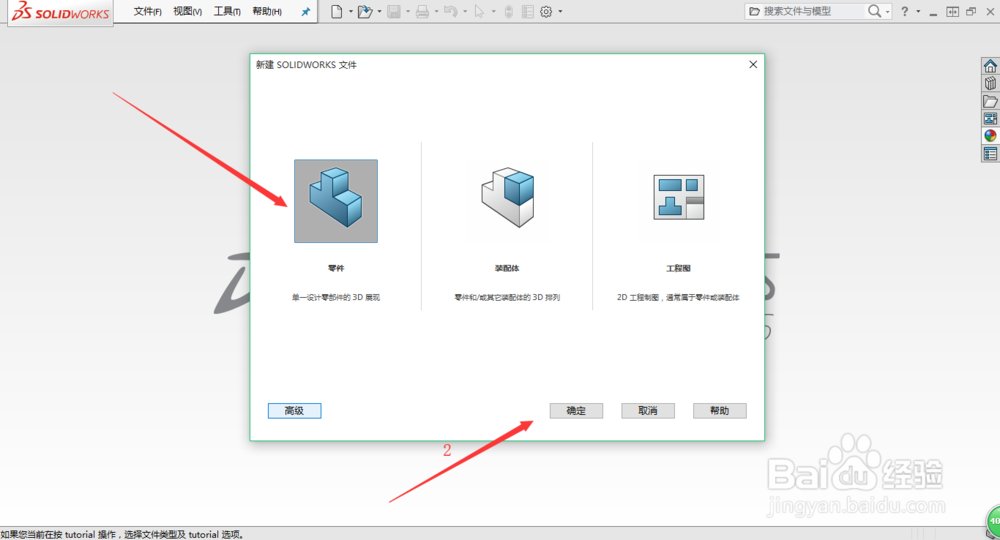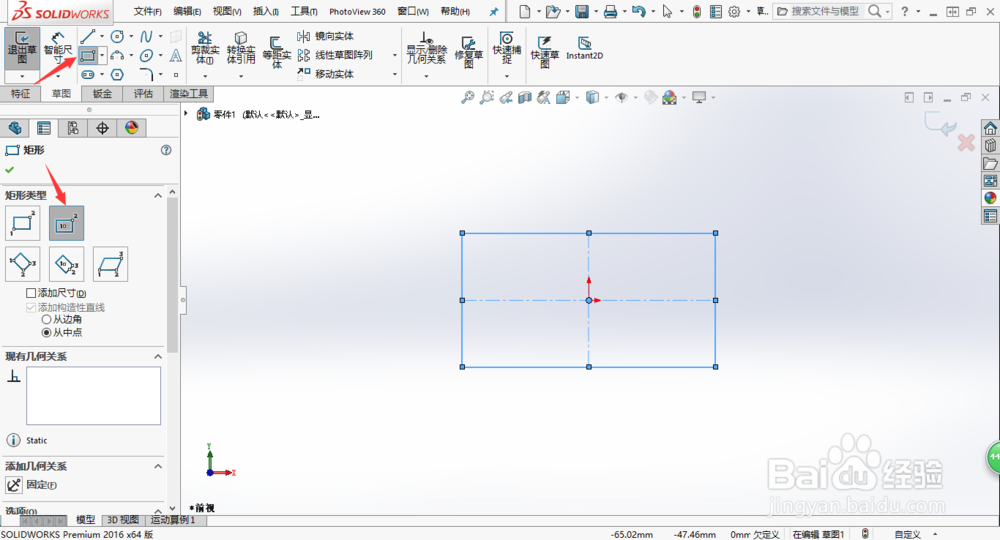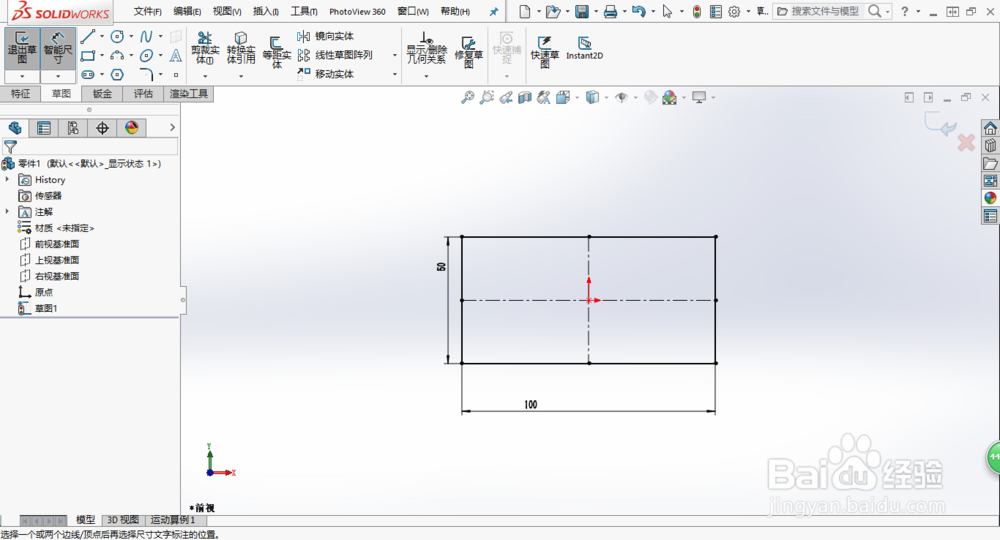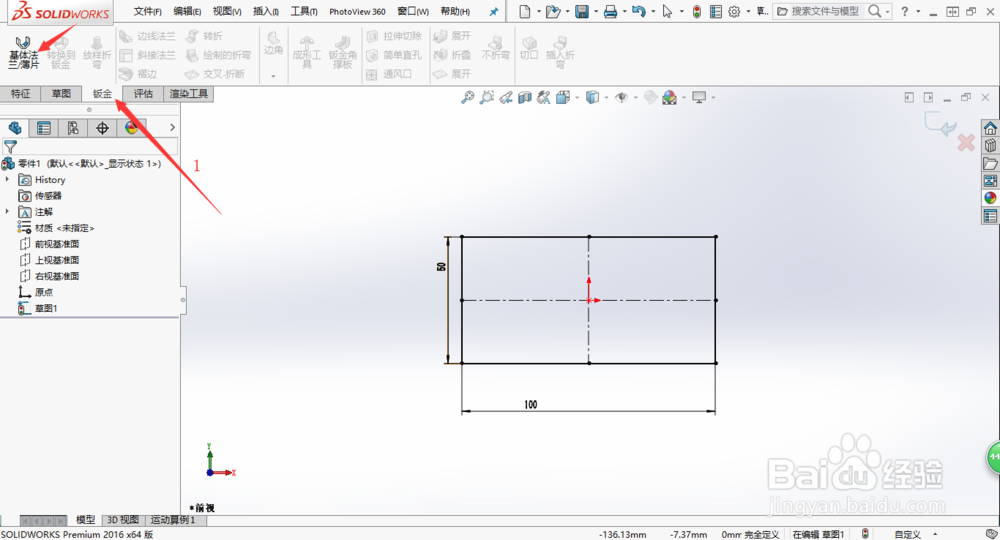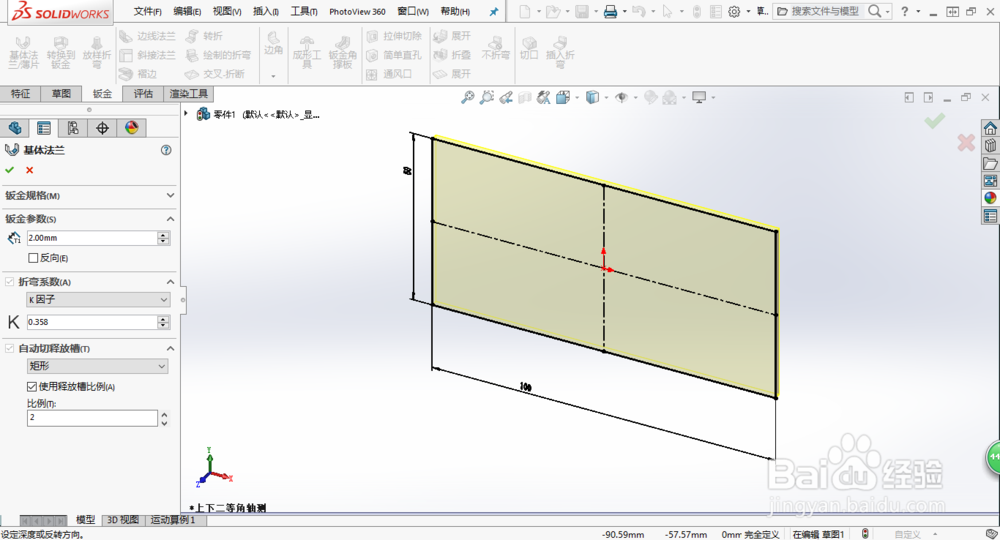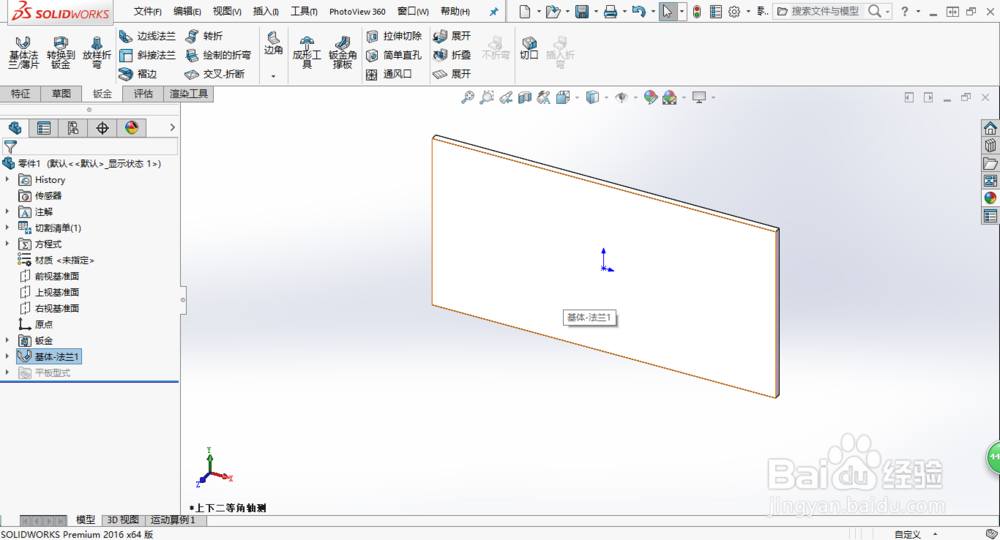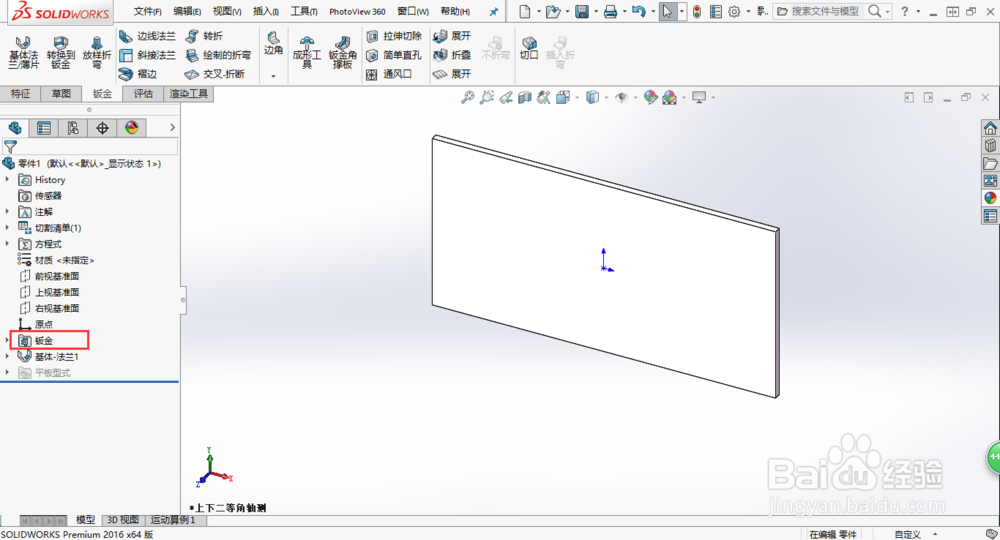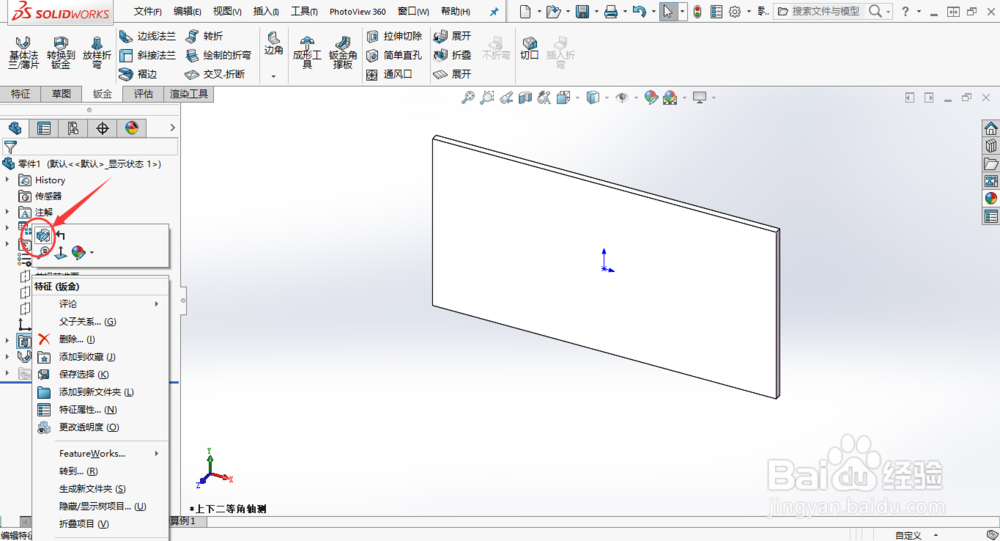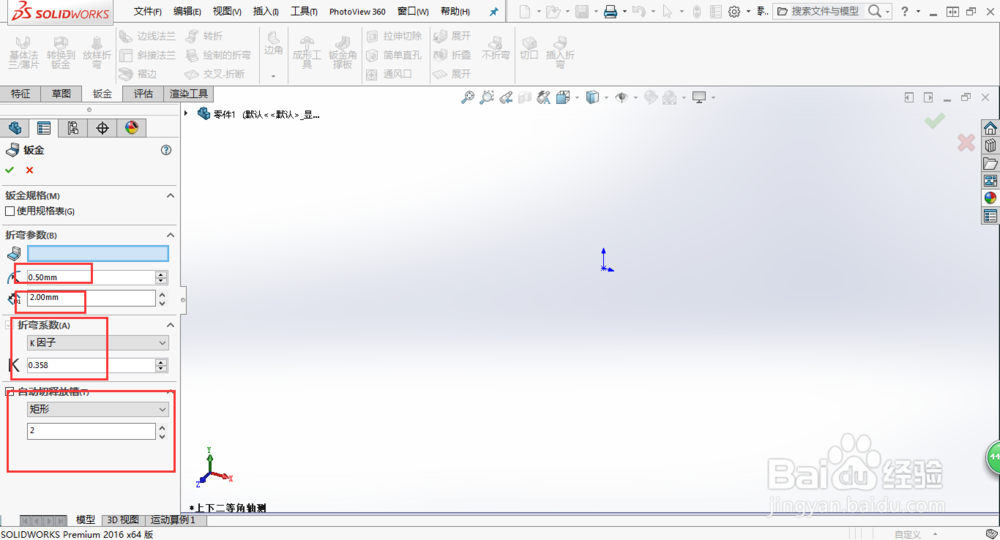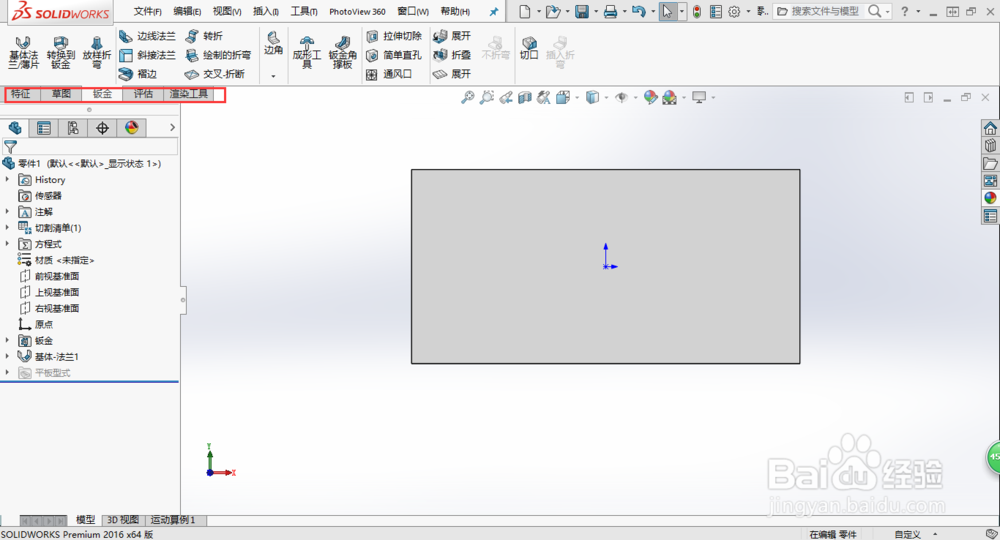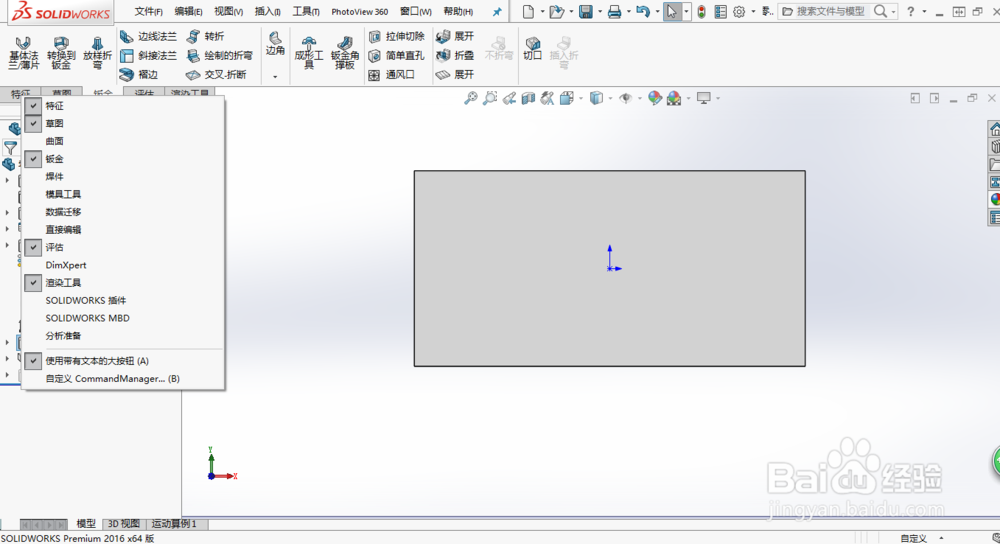SolidWorks2016钣金-基体法兰的用法
1、首先,在SolidWorks2016软件里新建一个零件(Ctrl+N),如图所示
2、我们先在前视基准面创建一个草图,然后绘制一个以原点为中心的矩形并其进行定义。如图所示
3、然后点击钣金菜单栏里面的基体法兰,然后就绘制完了最基本的钣金
4、然后左侧设计树里面多了一个钣金,然后右键单击钣金编辑特征就可以编辑钣金的参数了,比如钣金的折弯半径、板厚、折弯系数和自动切释放槽等钣金参数了
5、如果SolidWorks还没有钣金菜单鲥鲣剔墟栏的请调出钣金菜单栏,步骤如下。首先右键单击红框中的任意一个菜单,然后在钣金前面勾选就可以调出钣金菜单栏
声明:本网站引用、摘录或转载内容仅供网站访问者交流或参考,不代表本站立场,如存在版权或非法内容,请联系站长删除,联系邮箱:site.kefu@qq.com。
阅读量:86
阅读量:39
阅读量:51
阅读量:65
阅读量:30